大家好,今天跟大家分享如何将多页的WPS演示文稿导出为长图。下面图1显示的是一份5页的WPS演示文稿,图2是导出为长图后的效果。
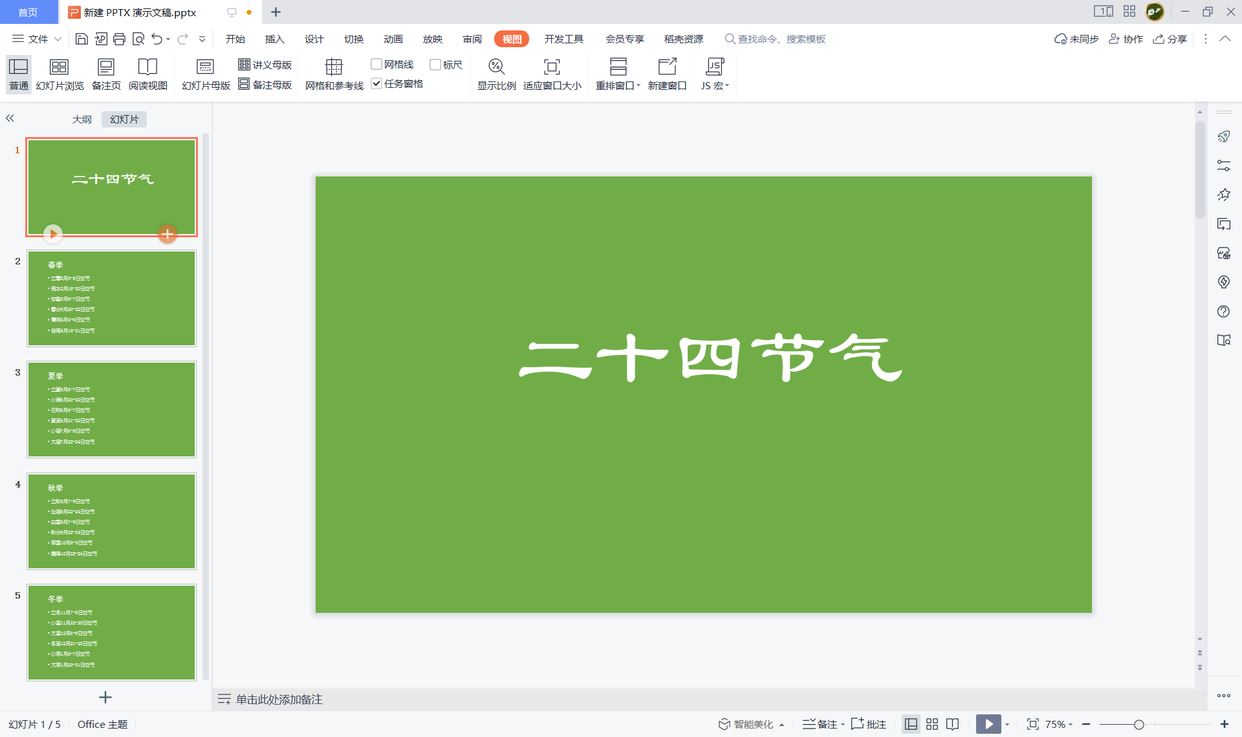
图1
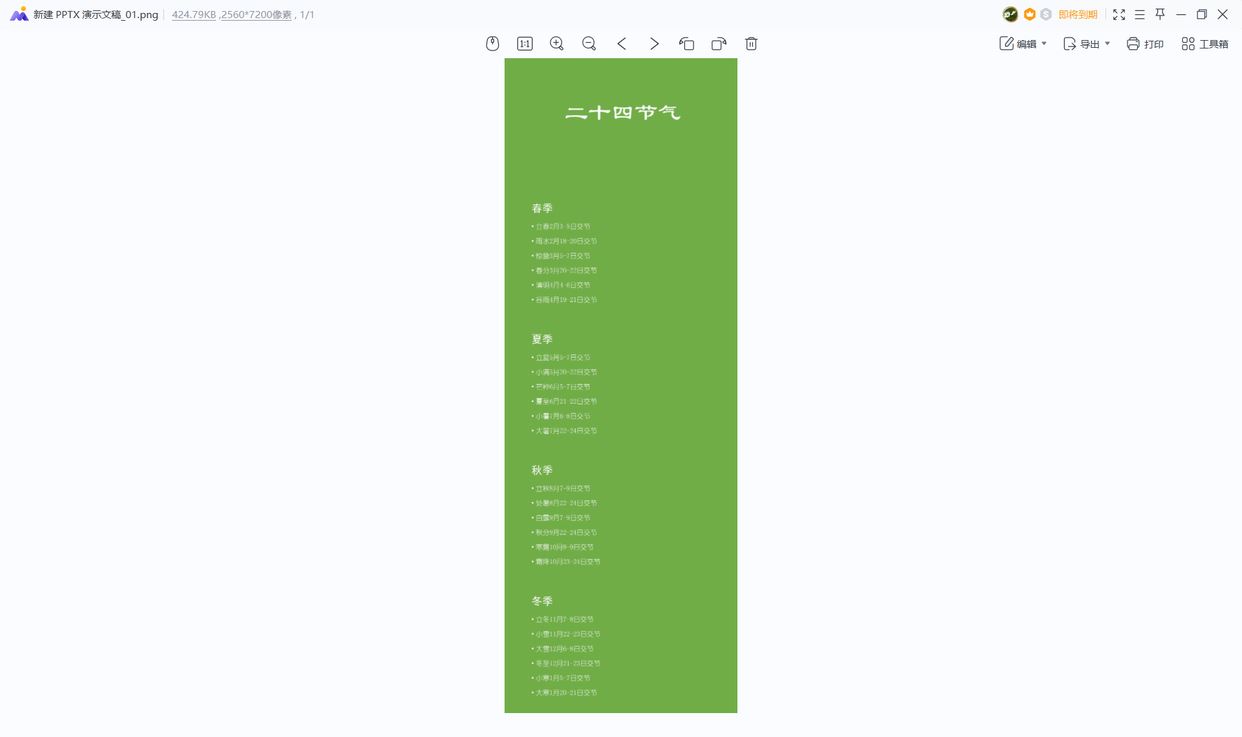
图2
下面我们来看一下具体的操作步骤。

WPS Office 2024 V12.1.0.20784 官方最新正式版
- 类型:办公软件
- 大小:250MB
- 语言:简体中文
- 时间:2025-04-11
查看详情
1、打开WPS演示文稿,执行“文件”-“输出为图片”命令。
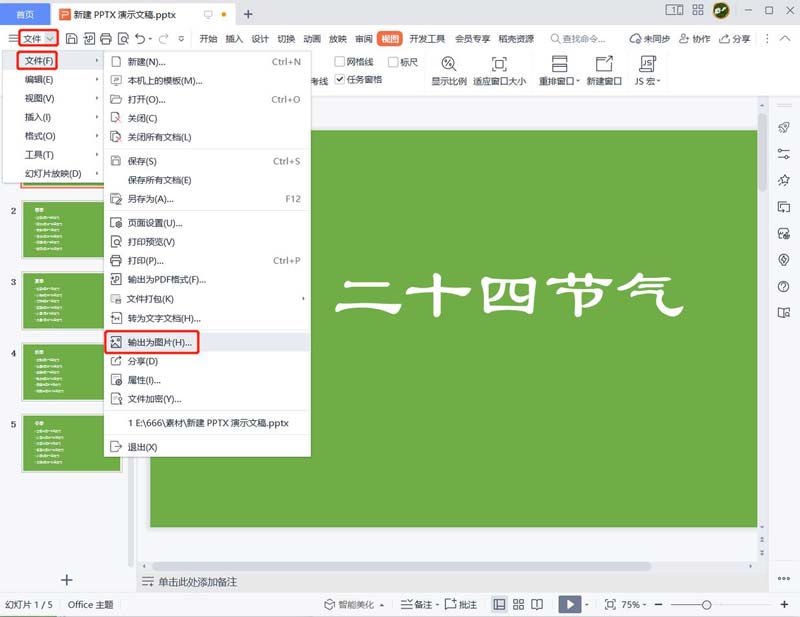
2、在弹出的“输出为图片”对话框中,根据需要进行相应的参数设置:
- “输出方式”选择“合成长图”;
- “水印设置”这里选择“无水印”(会员功能);
- “输出页数”选择“所有页”;
- “输出格式”这里选择“PNG”(如果需要导出为其它图片格式,如JPG、BMP、TIF等,也可在“输出格式”下拉列表中进行选择);
- “输出尺寸”这里选择“标清(放大至默认尺寸2倍)”;
- “输出颜色”这里选择“彩色”;
- “输出目录”是合成后的长图想要保存的位置,可以根据需要进行设置。
最后,单击“输出”按钮。
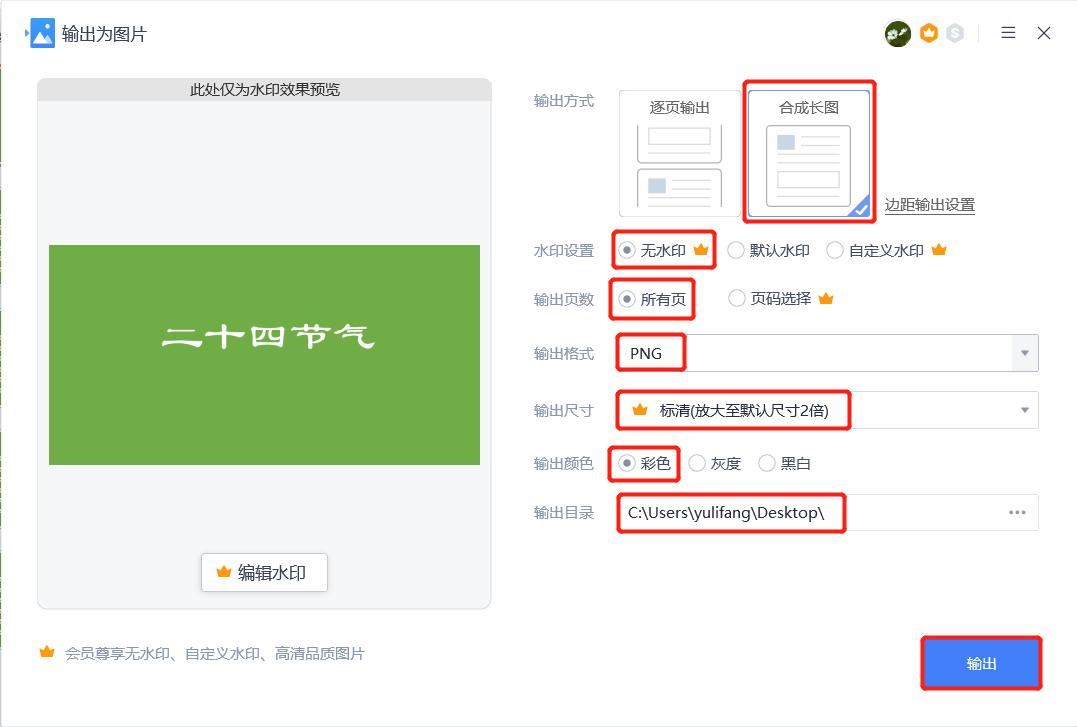
3、稍等片刻,输出成功后就会弹出一个提示对话框,单击“打开”按钮即可查看刚刚导出的长图。
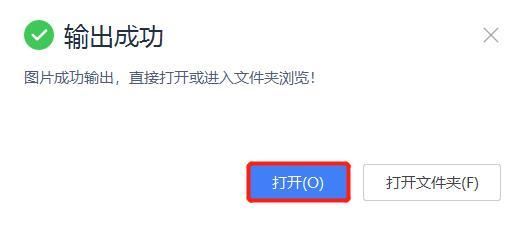
推荐阅读:wps怎么指定打印范围以及每页幻灯片张数? WPS演示文稿常用打印技巧
注意事项:
1、文稿PPT,仅供学习参考,请在下载后24小时删除。
2、如果资源涉及你的合法权益,第一时间删除。
3、联系方式:sovks@126.com
115PPT网 » wps多页演示文稿如何快速导出为长图? wps文档生成长图的技巧
1、文稿PPT,仅供学习参考,请在下载后24小时删除。
2、如果资源涉及你的合法权益,第一时间删除。
3、联系方式:sovks@126.com
115PPT网 » wps多页演示文稿如何快速导出为长图? wps文档生成长图的技巧




